Win7系统电脑怎么去除PNG图标的边缘阴影的方法
不少使用win7系统的用户发现PNG图标的边缘总是会有阴影存在,很多用户不喜欢这样的效果觉得看了不大舒服,然后为了想要优化视觉享受想要把它去掉,对于win7系统的新手很多人针对这个问题却不知道该怎么办?其实只要通过注册表稍微改一下就可以实现了哦,现在小编就为大家介绍一下Win7如何去除PNG图标的边缘阴影吧。
PNG图标的边缘阴影效果:

方法:
1)首先点击win7系统桌面左下角的开始菜单,然后在运行对话框中输入Regedit,回车确定打开注册表编辑器;
2)然后在注册表编辑器的左侧依次找到“HKEY_CLASSES_ROOTSystemFileAssociationsimage”选项;
3)接着在右边窗口找到并双击“Treatment”,然后将里面的数字改成0,确定保存退出就可以了。
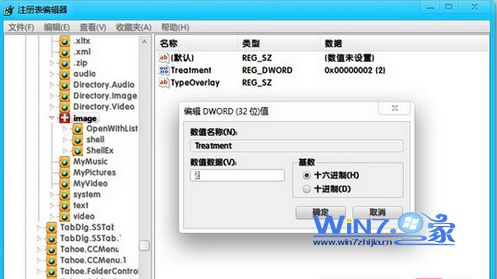
通过上面的方法设置之后就会发现PNG图标的边缘阴影的效果不见了,是不是很神奇呢?关于Win7如何去除PNG图标的边缘阴影小编就为大家介绍到这里了,如果你也想要追求完美不喜欢那个图片阴影的话赶紧试试上面的方法把它去掉吧,希望对你们有所帮助哦,
-
 小马win7PE系统工具箱v1.0正式版(专业pe维护)
小马win7PE系统工具箱v1.0正式版(专业pe维护)小马windows7PE工具箱v1.0正式版 版本号:1.0 更新内容: 1.升级版本号为v1.0最新版本; 2.优化主程序代码...
-
 小马 Win03PE 极速精简版 装机推荐 201601
小马 Win03PE 极速精简版 装机推荐 201601小马win03pe 极速版 系统维护工具箱新版发布 软件版本:2016.01 软件大小:53.9 MB 更新内容: 1、建立新的...
-
 小马windows2003PE工具箱 201601增强版
小马windows2003PE工具箱 201601增强版1.体积小,整个软件包大小仅169MB,下载时间快,总的时间不超过5分钟,为您免去苦苦等待的过程; 2.安...
